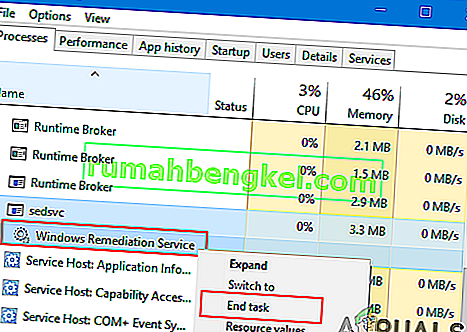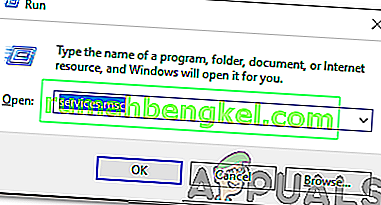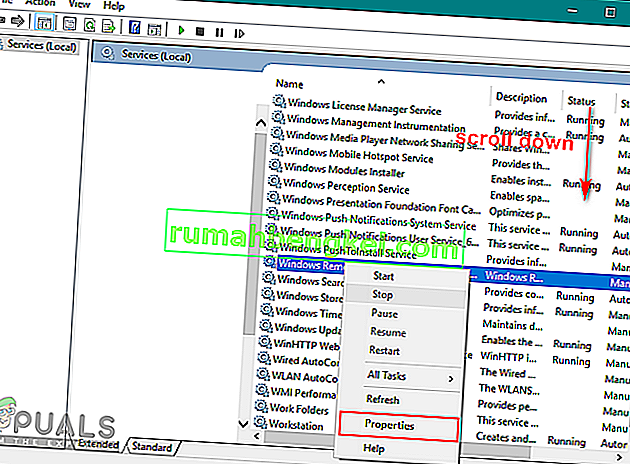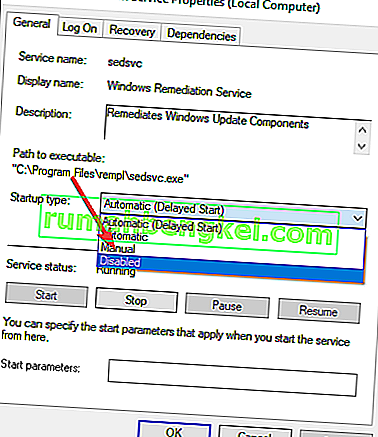Windows Update - це служба Microsoft, яка повинна покращити продуктивність операційної системи. Він використовується для оновлення операційної системи Microsoft Windows та програм, пов’язаних із Microsoft. Оновлення включають пакети оновлень, виправлення та оновлення драйверів. Однак ці оновлення можуть спричинити проблеми, які вплинуть на взаємодію з користувачем. Файл Sedlauncher.exe постачається з Windows Update, що може спричинити велике використання диска та інші проблеми з Windows 10.
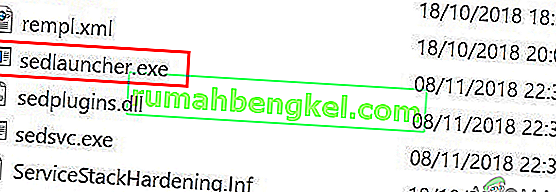
Що таке Sedlauncher.exe?
Sedlauncher.exe - це файл, який використовується для вдосконалення компонентів служби оновлення Windows. Цей файл копіюється у вашу систему за допомогою виправлення оновлення для Windows 10 KB4023057 . Розташування файлу буде в системному каталозі ' C: \ Program Files ' у папці ' rempl '. Sedlauncher.exe включено до служби виправлення Windows для захисту та прискорення процесу оновлення Windows 10. Однак це також може спричинити проблему великого використання диска. Користувачі можуть бути дуже розчаровані файлом оновлення, який споживає оперативну пам'ять і використання процесора. Де їх слід використовувати для інших завдань, таких як гра в ігри або використання браузера. Sedlauncher.exe має цифровий підпис Microsoft і не є вірусом .
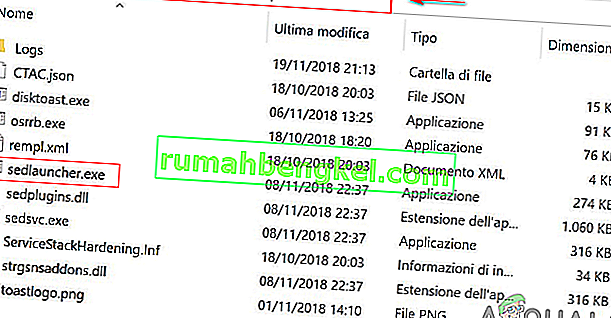
Однак, якщо цей файл знаходиться не в такому місці, як зазначено вище, потрібно виконати повне сканування системи. Деякі зловмисні програми маскуються як законний процес, розташований у папці ' C: \ Windows ' або ' C: \ Windows \ System32 '. Ви можете спробувати завантажити Malwarebytes для Windows і запустити його для сканування вашої системи.
Як відключити Sedlauncher.exe?
Тепер, коли ми знаємо, що sedlauncher.exe є частиною виправлення для оновлення KB4023057, тому він корисний для оновлення Windows 10. Однак, якщо це спричиняє проблему високого використання центрального процесора, ви хочете його відключити. Ви можете тимчасово зупинити його або вимкнути назавжди. Існує декілька методів, як відключити цей виконуваний файл від використання системної пам’яті, як зазначено нижче:
Спосіб 1: Вимкнення Sedlauncher.exe з диспетчера завдань
Найпоширеніший і найпростіший спосіб відключити процес - це зробити це з диспетчера завдань. Ви можете знайти всі процеси та служби, що працюють у вашій системі, у диспетчері завдань. Щоб вимкнути sedlauncher.exe, виконайте такі дії:
- Утримуйте клавішу Windows і натисніть R, щоб відкрити Запуск , введіть ' taskmgr ' та Enter, щоб відкрити диспетчер завдань .

- Прокрутіть униз на вкладці Процеси , щоб знайти Службу відновлення Windows .
- Клацніть правою кнопкою миші та оберіть варіант Завершити завдання .
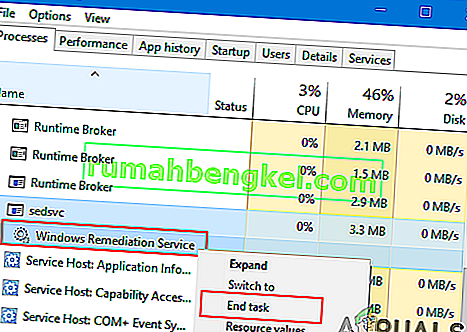
- Тепер перевірте систему деякий час, щоб помітити покращення швидкості та пам’яті.
Спосіб 2: Вимкнення Sedlauncher.exe із служб
Інший метод - вимкнути саму службу з утиліти сервісів. Це можна зробити, знайшовши службу виправлення Windows у службовій службі та змінивши властивості служби. Щоб застосувати цей метод, виконайте такі дії:
- Утримуйте клавішу Windows і натисніть R, щоб відкрити Виконати , потім введіть ' services.msc ' та Enter .
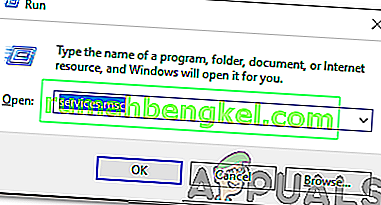
- Прокрутіть список у вікні утиліти Служба, щоб знайти Службу відновлення Windows .
- Клацніть правою кнопкою миші та оберіть Властивості .
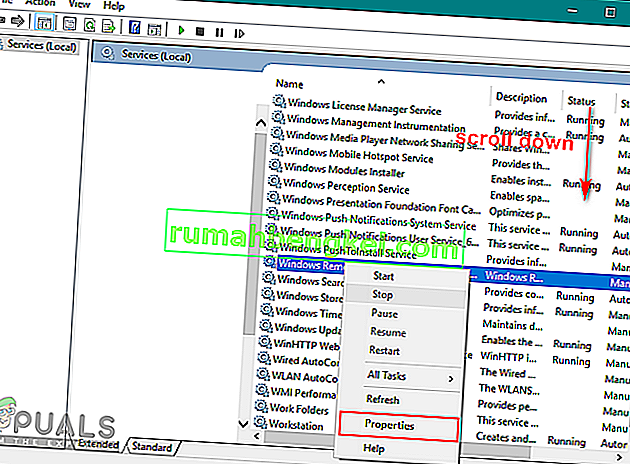
- На вкладці Загальне натисніть спадне меню Тип запуску та виберіть Вимкнено , а потім Застосувати
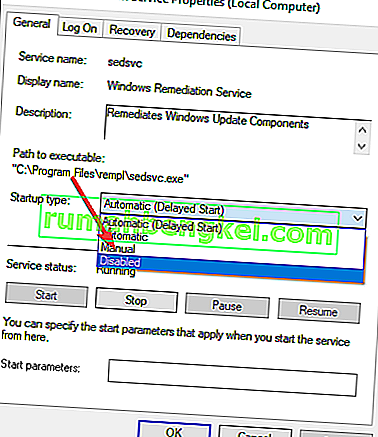
- Перезавантажте комп'ютер, і це виправить проблему sedlauncher.exe.